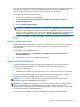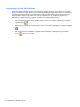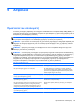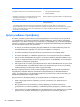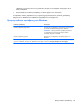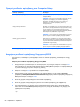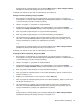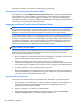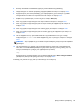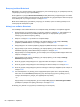Getting Started - Windows 7
4. Επιλέξτε "Set DriveLock Password" (Ορισμός κωδικού DriveLock) (καθολικός).
5. Πληκτρολογήστε τον κωδικό πρόσβασης διαχειριστή BIOS και πατήστε το πλήκτρο enter.
6. Χρησιμοποιήστε μια συσκευή κατάδειξης ή τα πλήκτρα βέλους για να επιλέξετε τη μονάδα
σκληρού δίσκου που θέλετε να προστατεύσετε και πατήστε το πλήκτρο enter.
7. ∆ιαβάστε την προειδοποίηση. Για να συνεχίσετε, επιλέξτε YES (ΝΑΙ).
8. Όταν σας
ζητηθεί, πληκτρολογήστε έναν κύριο κωδικό και πατήστε το πλήκτρο enter.
9. Όταν σας ζητηθεί, πληκτρολογήστε ξανά τον κύριο κωδικό για επιβεβαίωση και πατήστε το
πλήκτρο enter.
10. Όταν σας ζητηθεί, πληκτρολογήστε έναν κωδικό χρήστη και πατήστε το πλήκτρο enter.
11. Όταν σας ζητηθεί, πληκτρολογήστε ξανά τον κωδικό χρήστη για επιβεβαίωση και πατήστε
το
πλήκτρο enter.
12. Για να επιβεβαιώσετε την προστασία DriveLock στη μονάδα δίσκου που έχετε επιλέξει,
πληκτρολογήστε DriveLock στο πεδίο επιβεβαίωσης και, στη συνέχεια, πατήστε το πλήκτρο
enter.
ΣΗΜΕΙΩΣΗ Στην επιβεβαίωση για το DriveLock γίνεται διάκριση μεταξύ πεζών και κεφαλαίων
χαρακτήρων.
13. Για να αποθηκεύσετε τις αλλαγές και να πραγματοποιήσετε έξοδο από το Computer Setup,
κάντε κλικ στο εικονίδιο Save (Αποθήκευση) στην κάτω αριστερή γωνία της οθόνης και, στη
συνέχεια, ακολουθήστε τις οδηγίες που εμφανίζονται στην οθόνη.
– ή –
Χρησιμοποιήστε τα πλήκτρα βέλους για να επιλέξετε File (Αρχείο) > Save Changes and Exit
(Αποθήκευση αλλαγών και έξοδος) και
πατήστε το πλήκτρο enter.
Οι αλλαγές σας τίθενται σε ισχύ μετά την επανεκκίνηση του υπολογιστή.
Χρήση κωδικών πρόσβασης 59